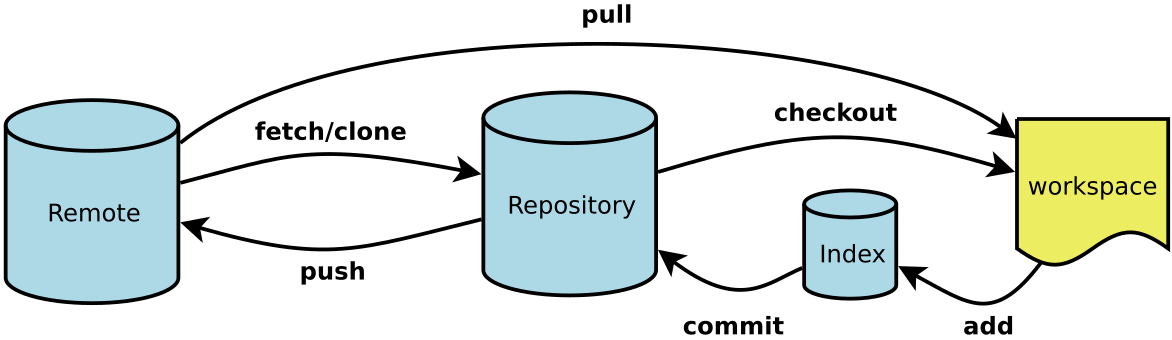4.1、创建工作目录与常用指令
工作目录(WorkSpace)一般就是你希望Git帮助你管理的文件夹,可以是你项目的目录,也可以是一个空目录,建议不要有中文。
4.2、获得Git仓库
创建本地仓库的方法有两种:一种是创建全新的仓库,另一种是克隆远程仓库。
4.2.1、创建全新仓库
需要用GIT管理的项目的根目录执行:
# 在当前目录新建一个Git代码库
$ git init
# 当然也可以直接创建项目名称一起新建一个目录,将其初始化为Git代码库
$ git init [project-name]
4.2.2、克隆远程仓库
另一种方式是克隆远程目录,由于是将远程服务器上的仓库完全镜像一份至本地,而不是取某一个特定版本,所以用clone而不是checkout,语法格式如下:
# 克隆一个项目和它的整个代码历史(版本信息)
$ git clone [url]
4.3、Git文件操作
版本控制就是对文件的版本控制,要对文件进行修改、提交等操作,首先要知道文件当前在什么状态,不然可能会提交了现在还不想提交的文件,或者要提交的文件没提交上。GIT不关心文件两个版本之间的具体差别,而是关心文件的整体是否有改变,若文件被改变,在添加提交时就生成文件新版本的快照,而判断文件整体是否改变的方法就是用SHA-1算法计算文件的校验和。
4.3.1、文件4种状态
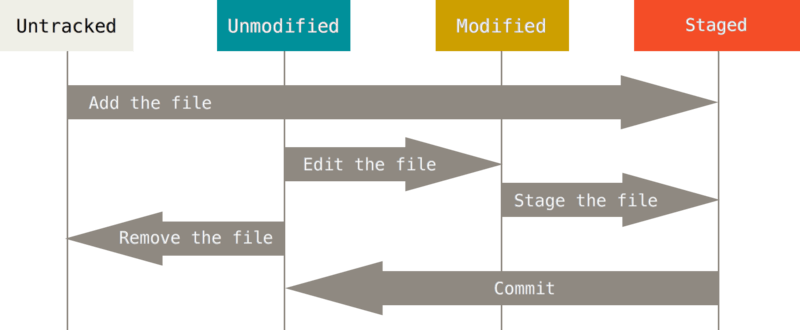
- Untracked: 未跟踪, 此文件在文件夹中, 但并没有加入到git库, 不参与版本控制. 通过
git add状态变为Staged.- Unmodify: 文件已经入库, 未修改, 即版本库中的文件快照内容与文件夹中完全一致. 这种类型的文件有两种去处, 如果它被修改, 而变为
Modified. 如果使用git rm移出版本库, 则成为Untracked文件- Modified: 文件已修改, 仅仅是修改, 并没有进行其他的操作. 这个文件也有两个去处, 通过
git add可进入暂存staged状态, 使用git checkout则丢弃修改过, 返回到unmodify状态, 这个git checkout即从库中取出文件, 覆盖当前修改- Staged: 暂存状态. 执行
git commit则将修改同步到库中, 这时库中的文件和本地文件又变为一致, 文件为Unmodify状态. 执行git reset HEAD filename取消暂存, 文件状态为Modified
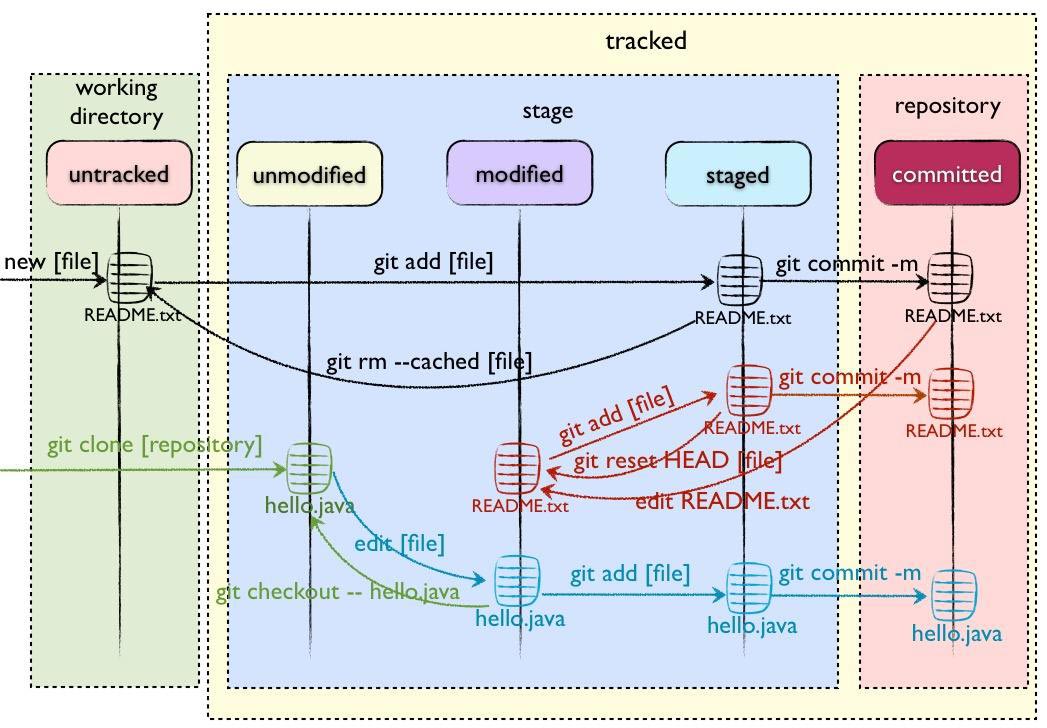
4.3.2、查看文件状态
#查看指定文件状态
git status [filename]
#查看所有文件状态
git status
4.3.3、添加文件与目录
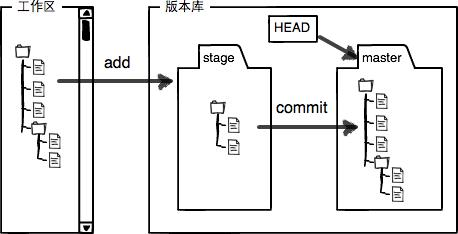
工作区(Working Directory)就是你在电脑里能看到的目录。
版本库(Repository)工作区有一个隐藏目录
.git,这个不算工作区,而是Git的版本库。Git的版本库里存了很多东西,其中最重要的就是称为stage(或者叫index)的暂存区,还有Git为我们自动创建的第一个分支
master,以及指向master的一个指针叫HEAD。
将untracked状态的文件添加到暂存区,语法格式如下:
# 添加指定文件到暂存区
$ git add [file1] [file2] ...
# 添加指定目录到暂存区,包括子目录
$ git add [dir]
# 添加当前目录的所有文件到暂存区
$ git add .
4.3.4、移除文件与目录(撤销add)
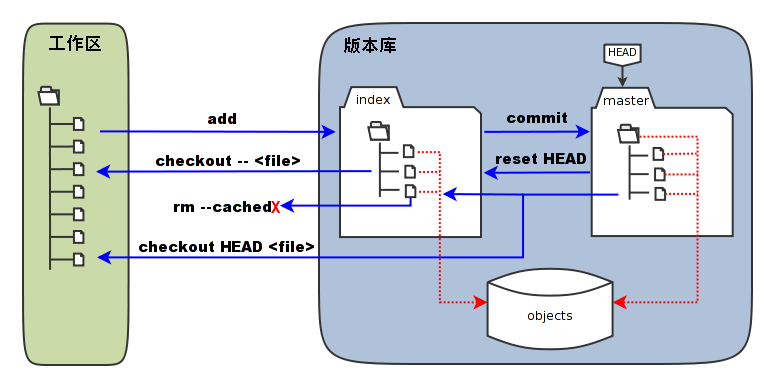
当执行如下命令时,会直接从暂存区删除文件,工作区则不做出改变
#直接从暂存区删除文件,工作区则不做出改变
git rm --cached <file>
通过重写目录树移除add文件:
#如果已经用add 命令把文件加入stage了,就先需要从stage中撤销
git reset HEAD <file>...
当执行 “git reset HEAD” 命令时,暂存区的目录树会被重写,被 master 分支指向的目录树所替换,但是工作区不受影响。
移除所有未跟踪文件
#移除所有未跟踪文件
#一般会加上参数-df,-d表示包含目录,-f表示强制清除。
git clean [options]
#只从stage中删除,保留物理文件
git rm --cached readme.txt
#不但从stage中删除,同时删除物理文件
git rm readme.txt
#把a.txt改名为b.txt
git mv a.txt b.txt
当执行提交操作(git commit)时,暂存区的目录树写到版本库(对象库)中,master 分支会做相应的更新。即 master 指向的目录树就是提交时暂存区的目录树。
当执行 “git reset HEAD” 命令时,暂存区的目录树会被重写,被 master 分支指向的目录树所替换,但是工作区不受影响。
当执行 “git rm –cached
” 命令时,会直接从暂存区删除文件,工作区则不做出改变。 当执行 “git checkout .” 或者 “git checkout —
” 命令时,会用暂存区全部或指定的文件替换工作区的文件。这个操作很危险,会清除工作区中未添加到暂存区的改动。 当执行 “git checkout HEAD .” 或者 “git checkout HEAD
” 命令时,会用 HEAD 指向的 master 分支中的全部或者部分文件替换暂存区和以及工作区中的文件。这个命令也是极具危险性的,因为不但会清除工作区中未提交的改动,也会清除暂存区中未提交的改 动。
4.3.5、查看文件修改后的差异
git diff用于显示WorkSpace中的文件和暂存区文件的差异
用"git status"只能查看对哪些文件做了改动,如果要看改动了什么,可以用:
#查看文件修改后的差异
git diff [files]
#比较暂存区的文件与之前已经提交过的文件
git diff --cached
也可以把WorkSpace中的状态和repo中的状态进行diff,命令如下:
#比较repo与工作空间中的文件差异
git diff HEAD~n
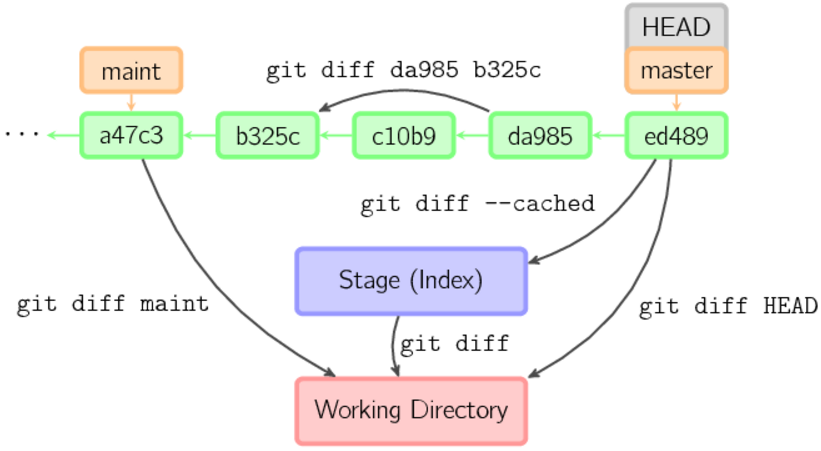
4.3.6、签出
如果仓库中已经存在文件f4.txt,在工作区中对f4修改了,如果想撤销可以使用checkout,签出覆盖
检出命令git checkout是git最常用的命令之一,同时也是一个很危险的命令,因为这条命令会重写工作区
语法:
#用法一
git checkout [-q] [<commit>] [--] <paths>...
#用法二
git checkout [<branch>]
#用法三
git checkout [-m] [[-b]--orphan] <new_branch>] [<start_point>]
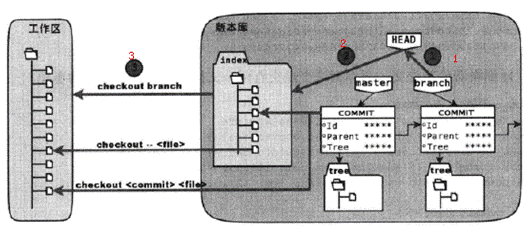
$ git checkout branch
#检出branch分支。要完成图中的三个步骤,更新HEAD以指向branch分支,以及用branch 指向的树更新暂存区和工作区。
$ git checkout
#汇总显示工作区、暂存区与HEAD的差异。
$ git checkout HEAD
#同上
$ git checkout -- filename
#用暂存区中filename文件来覆盖工作区中的filename文件。相当于取消自上次执行git add filename以来(如果执行过)的本地修改。
$ git checkout branch -- filename
#维持HEAD的指向不变。用branch所指向的提交中filename替换暂存区和工作区中相 应的文件。注意会将暂存区和工作区中的filename文件直接覆盖。
$ git checkout -- . 或写作 git checkout .
#注意git checkout 命令后的参数为一个点(“.”)。这条命令最危险!会取消所有本地的 #修改(相对于暂存区)。相当于用暂存区的所有文件直接覆盖本地文件,不给用户任何确认的机会!
$ git checkout commit_id -- file_name
#如果不加commit_id,那么git checkout -- file_name 表示恢复文件到本地版本库中最新的状态。
4.3.7、忽略文件
有些时候我们不想把某些文件纳入版本控制中,比如数据库文件,临时文件,设计文件等
在主目录下建立".gitignore"文件,此文件有如下规则:
- 忽略文件中的空行或以井号(#)开始的行将会被忽略。
- 可以使用Linux通配符。例如:星号(*)代表任意多个字符,问号(?)代表一个字符,方括号([abc])代表可选字符范围,大括号({string1,string2,...})代表可选的字符串等。
- 如果名称的最前面有一个感叹号(!),表示例外规则,将不被忽略。
- 如果名称的最前面是一个路径分隔符(/),表示要忽略的文件在此目录下,而子目录中的文件不忽略。
- 如果名称的最后面是一个路径分隔符(/),表示要忽略的是此目录下该名称的子目录,而非文件(默认文件或目录都忽略)。
#为注释
*.txt #忽略所有 .txt结尾的文件
!lib.txt #但lib.txt除外
/temp #仅忽略项目根目录下的TODO文件,不包括其它目录temp
build/ #忽略build/目录下的所有文件
doc/*.txt #会忽略 doc/notes.txt 但不包括 doc/server/arch.txt
4.3.8、提交
通过add只是将文件或目录添加到了index暂存区,使用commit可以实现将暂存区的文件提交到本地仓库。
# 提交暂存区到仓库区
$ git commit -m [message]
# 提交暂存区的指定文件到仓库区
$ git commit [file1] [file2] ... -m [message]
# 提交工作区自上次commit之后的变化,直接到仓库区,跳过了add,对新文件无效
$ git commit -a
# 提交时显示所有diff信息
$ git commit -v
# 使用一次新的commit,替代上一次提交
# 如果代码没有任何新变化,则用来改写上一次commit的提交信息
$ git commit --amend -m [message]
# 重做上一次commit,并包括指定文件的新变化
$ git commit --amend [file1] [file2] ...
修订提交
如果我们提交过后发现有个文件改错了,或者只是想修改提交说明,这时可以对相应文件做出修改,将修改过的文件通过"git add"添加到暂存区,然后执行以下命令:
#修订提交
git commit --amend
撤销提交(commit)
原理就是放弃工作区和index的改动,同时HEAD指针指向前一个commit对象
#撤销上一次的提交
git reset --hard HEAD~1
#撤销提交
git revert <commit-id>
#这条命令会把指定的提交的所有修改回滚,并同时生成一个新的提交。
4.3.9、日志与历史
查看提交日志可以使用git log指令,语法格式如下:
#查看提交日志
git log [<options>] [<revision range>] [[--] <path>…?]
"git log --graph"以图形化的方式显示提交历史的关系,这就可以方便地查看提交历史的分支信息,当然是控制台用字符画出来的图形。
"git log -1"则表示显示1行。
查看所有分支日志
"git reflog"中会记录这个仓库中所有的分支的所有更新记录,包括已经撤销的更新。
4.3.10、撤销更新
1)、撤销暂存区更新
使用"git add"把更新提交到了暂存区。这时"git status"的输出中提示我们可以通过"git reset HEAD
..."把暂存区的更新移出到WorkSpace中 2)、撤销本地仓库更新
使用git log查看提交日志
撤销提交有两种方式:使用HEAD指针和使用commit id
在Git中,有一个HEAD指针指向当前分支中最新的提交。当前版本,我们使用"HEAD",那么再钱一个版本可以使用"HEAD",如果想回退到更早的提交,可以使用"HEAD~n"。(也就是,HEAD=HEAD1,HEAD^^=HEAD2)
git reset --hard HEAD^
git reset --hard HEAD~1
# 使用git log 查看提交的版本号指定撤回
git reset --59cf9334cf957535cb328f22a1579b84db0911e5
现在又想恢复被撤销的提交可用"git reflog"查看仓库中所有的分支的所有更新记录,包括已经撤销的更新,撤销方法与前面一样。
git reset --hard HEAD@{7}
git reset --hard e0e79d7
--hard:撤销并删除相应的更新
--soft:撤销相应的更新,把这些更新的内容放到Stage中
4.3.11、删除文件
1)、删除未跟踪文件
如果文件还是未跟踪状态,直接删除文件就可了,bash中使用rm可以删除文件
2)、删除已提交文件
-f 强制删除,物理删除了,同时删除工作区和暂存区中的文件
撤销删除:
#to discard changes in working directory
git checkout -- <file>...
3)、删除暂存区的文件,不删除工作区的文件
使用git reset HEAD
...同样可以实现上面的功能
4.3.12、文件操作小结
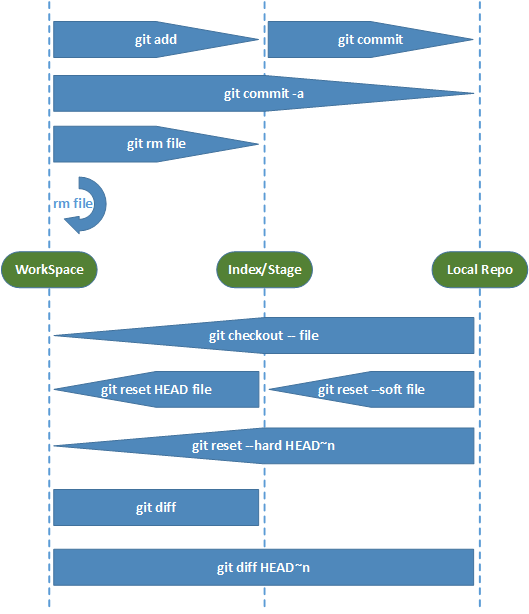
Git很强大,很灵活,这是毋庸置疑的。但也正因为它的强大造成了它的复杂,因此会有很多奇奇怪怪的问题出现,多用就好了。
4.4、GIT分支
分支就是科幻电影里面的平行宇宙,当你正在电脑前努力学习Git的时候,另一个你正在另一个平行宇宙里努力学习SVN。
如果两个平行宇宙互不干扰,那对现在的你也没啥影响。不过,在某个时间点,两个平行宇宙合并了,结果,你既学会了Git又学会了SVN!
截止到目前,我们都只有一条时间线,在Git里,这个分支叫主分支,即master分支。HEAD严格来说不是指向提交,而是指向master,master才是指向提交的,所以,HEAD指向的就是当前分支。
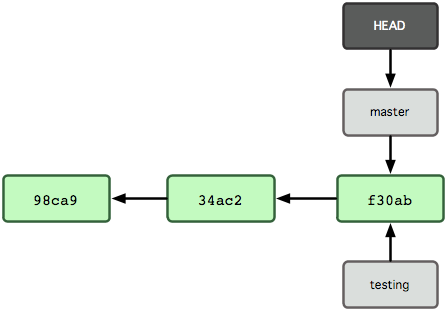
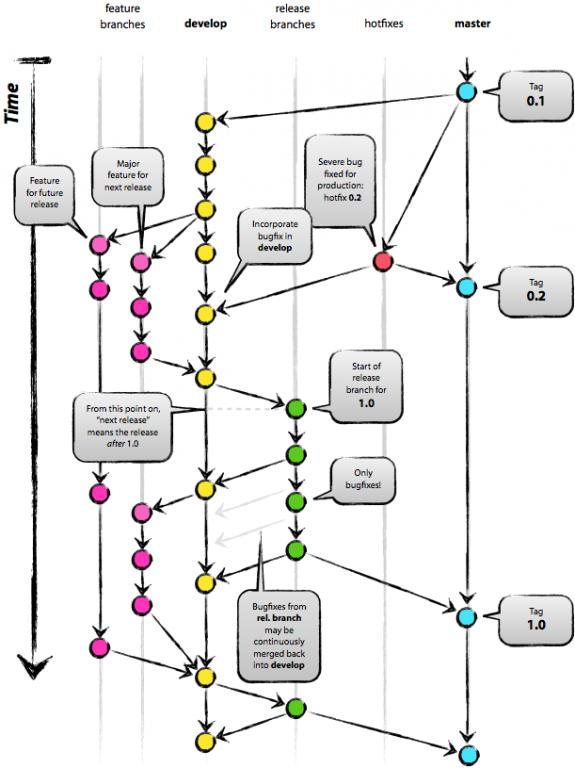
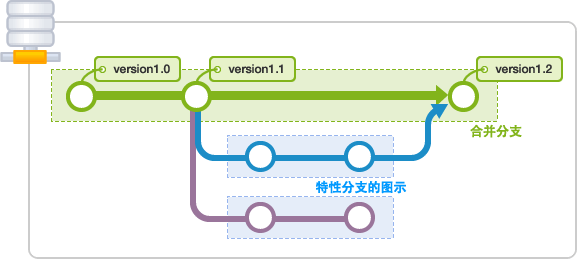
git分支中常用指令:
# 列出所有本地分支
$ git branch
# 列出所有远程分支
$ git branch -r
# 列出所有本地分支和远程分支
$ git branch -a
# 新建一个分支,但依然停留在当前分支
$ git branch [branch-name]
# 新建一个分支,并切换到该分支
$ git checkout -b [branch]
# 新建一个分支,指向指定commit
$ git branch [branch] [commit]
# 新建一个分支,与指定的远程分支建立追踪关系
$ git branch --track [branch] [remote-branch]
# 切换到指定分支,并更新工作区
$ git checkout [branch-name]
# 切换到上一个分支
$ git checkout -
# 建立追踪关系,在现有分支与指定的远程分支之间
$ git branch --set-upstream [branch] [remote-branch]
# 合并指定分支到当前分支
$ git merge [branch]
# 选择一个commit,合并进当前分支
$ git cherry-pick [commit]
# 删除分支
$ git branch -d [branch-name]
# 删除远程分支
$ git push origin --delete [branch-name]
$ git branch -dr [remote/branch]
4.4.1、新建分支与切换分支
每次提交,Git都把它们串成一条时间线,这条时间线就是一个分支。截止到目前,只有一条时间线,在Git里,这个分支叫主分支,即master分支。HEAD严格来说不是指向提交,而是指向master,master才是指向提交的,所以,HEAD指向的就是当前分支。
开始的时候,master分支是一条线,Git用master指向最新的提交,再用HEAD指向master,就能确定当前分支,以及当前分支的提交点:
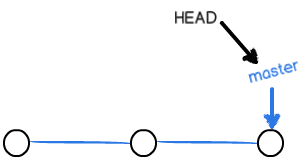
每次提交,master分支都会向前移动一步,这样,随着你不断提交,master分支的线也越来越长:
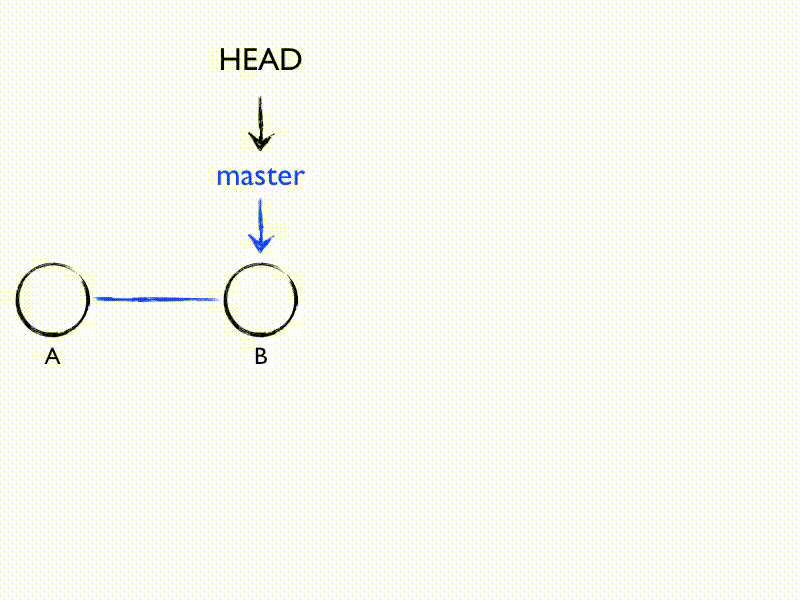
默认分支是这样的,master是主分支
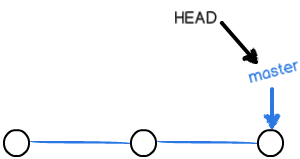
1)、新建一个分支,但依然停留在当前分支,使用:$ git branch [branch-name]
2)、切换分支,git branch
,如果name为-则为上一个分支 3)、新建一个分支,并切换到该分支,$ git checkout -b [branch]
4)、新建一个分支,指向指定commit使用命令:$ git branch [branch] [commit]
5)、新建一个分支,与指定的远程分支建立追踪关系使用命令:$ git branch --track [branch] [remote-branch]
4.4.2、查看分支
1)、列出所有本地分支使用$ git branch
2)、列表所有远程分支使用$ git branch -r
3)、列出所有本地分支和远程分支使用$ git branch -a
4.4.3、分支合并
合并指定分支到当前分支使用指令$ git merge [branch]
4.4.4、解决冲突
如果同一个文件在合并分支时都被修改了则会引起冲突,如下所示:
提交前两个分支的状态
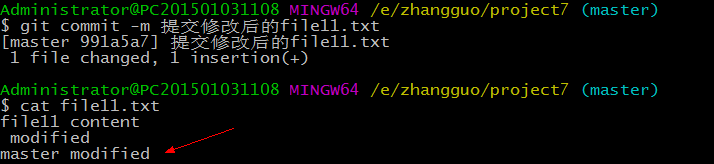
在dev6分支中同样修改file11.txt
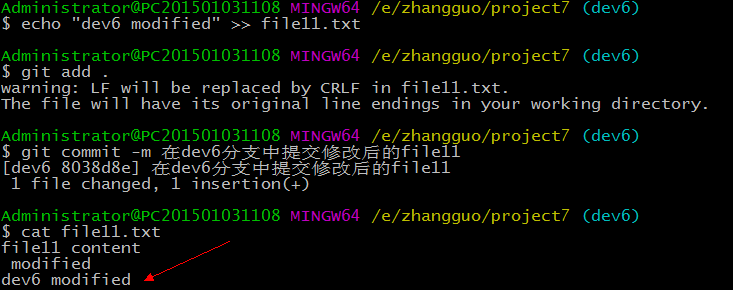
dev6与master分支中file11.txt文件都被修改且提交了,现在合并分支
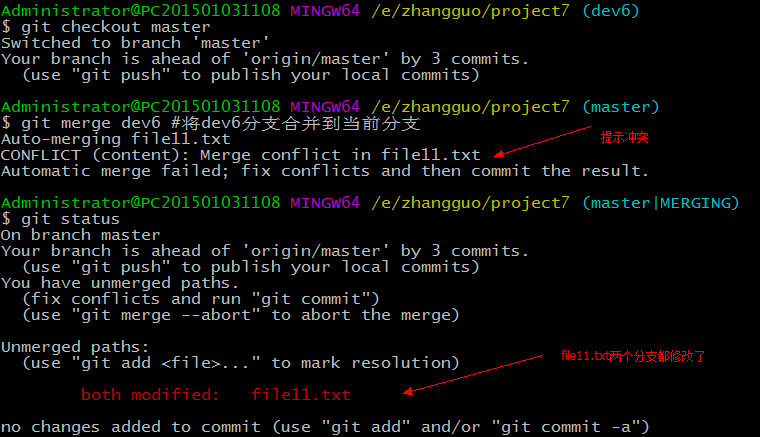
提示冲突,现在我们看看file11.txt在master分支中的状态
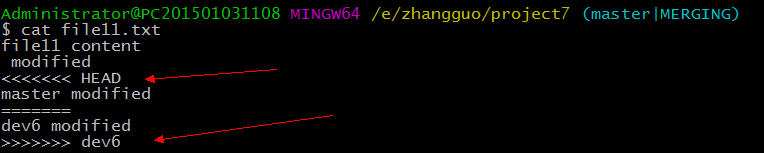
Git用<<<<<<<,=======,>>>>>>>标记出不同分支的内容,其中<<<HEAD是指主分支修改的内容,>>>>>dev6 是指dev6上修改的内容
解决的办法是我们可以修改冲突文件后重新提交,请注意当前的状态产master | MERGING:

重新提交后冲突解决:
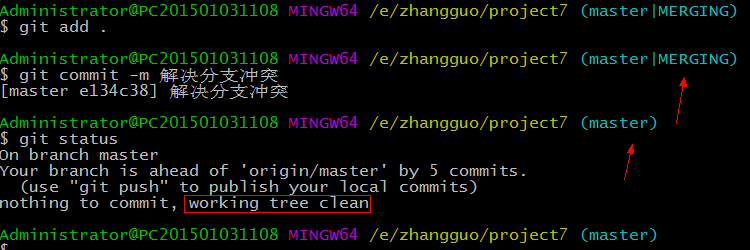
手动解决完冲突后就可以把此文件添 加到索引(index)中去,用git commit命令来提交,就像平时修改了一个文件 一样。
用git log --graph命令可以看到分支合并图。
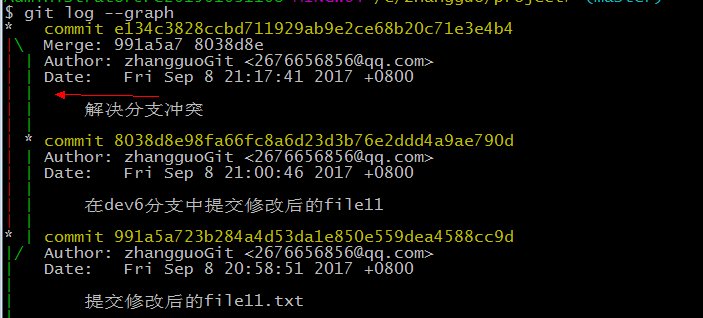
分支策略
master主分支应该非常稳定,用来发布新版本,一般情况下不允许在上面工作,工作一般情况下在新建的dev分支上工作,工作完后,比如上要发布,或者说dev分支代码稳定后可以合并到主分支master上来。
4.4.5、删除分支
删除本地分支可以使用命令:$ git branch -d [branch-name],-D(大写)强制删除
删除远程分支可以使用如下指令:
$ git push origin --delete [branch-name]
$ git branch -dr [remote/branch]
-d表示删除分支。分支必须完全合并在其上游分支,或者在HEAD上没有设置上游
-r表示远程的意思remotes,如果-dr则表示删除远程分支